UG草图教程
- 格式:ppt
- 大小:1.30 MB
- 文档页数:62
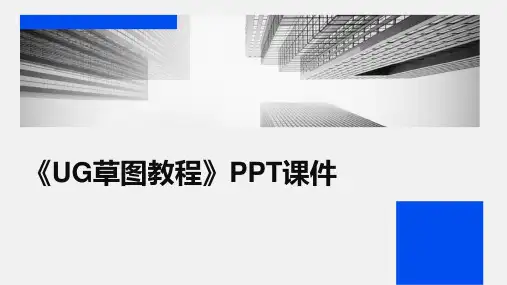
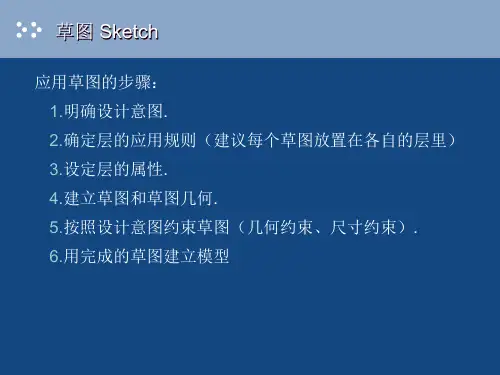


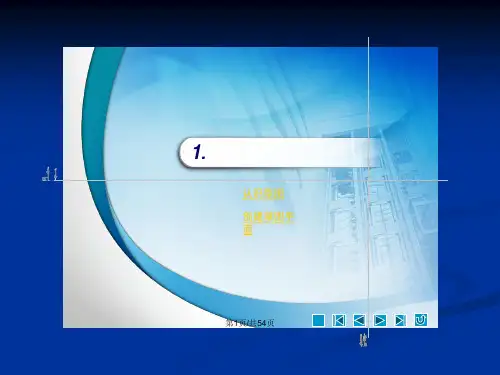

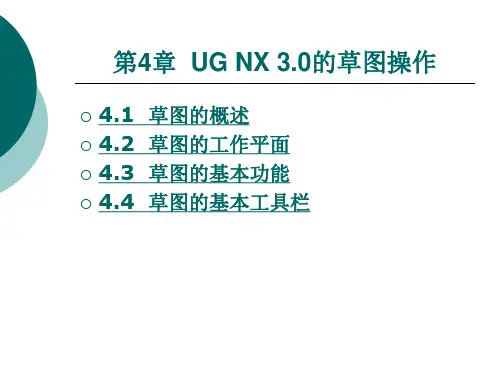
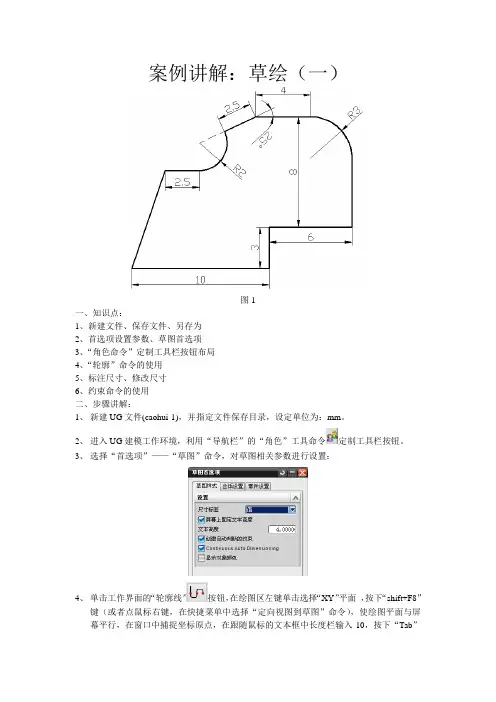
案例讲解:草绘(一)图1一、知识点:1、新建文件、保存文件、另存为2、首选项设置参数、草图首选项3、“角色命令”定制工具栏按钮布局4、“轮廓”命令的使用5、标注尺寸、修改尺寸6、约束命令的使用二、步骤讲解:1、新建UG文件(caohui-1),并指定文件保存目录,设定单位为:mm。
2、进入UG建模工作环境,利用“导航栏”的“角色”工具命令定制工具栏按钮。
3、选择“首选项”——“草图”命令,对草图相关参数进行设置:4、单击工作界面的“轮廓线”按钮,在绘图区左键单击选择“XY”平面,按下“shift+F8”键(或者点鼠标右键,在快捷菜单中选择“定向视图到草图”命令),使绘图平面与屏幕平行,在窗口中捕捉坐标原点,在跟随鼠标的文本框中长度栏输入10,按下“Tab”键,在角度栏输入0,敲回车键,即可绘制一条长度为10的水平直线:继续绘制如下所示图形(绘制直线后,按住鼠标左键拖动可绘制圆弧):…利用“快速修剪”按钮,修建多余的线条(上图中的多余线条)。
5、施加约束(注意要设置相关的点捕捉器)先约束左边圆弧的圆心在长度为2.5的斜边延长线上:先单击圆心点,然后单击斜边,再点击“约束”工具按钮,在弹出的的约束对话框中选择第3个“点在曲线上”,如下图所示,完成约束;6、标注尺寸:单击下图中的相应图标可以标注对应类型的尺寸,双击图形工作区的尺寸数值,则可以对尺寸进行修改。
先对图1中对应的尺寸进行修改(双击尺寸值,在弹出的竖直文本框中输入相应数值后回车即可),再标注系统未标注的尺寸同时进行修改尺寸值。
例如:单击“角度尺寸”按钮,再依次用左键选择斜边和水平边,在合适位置按下鼠标左键放置尺寸,并在弹出的尺寸竖直文本框中输入需要的尺寸。
技巧复习:1、绘制草图时,第一条线先标注尺寸或者确定长度,以便于调整整个草图截面的比例,不至于比例失真过大,造成后面修改尺寸困难。
2、轮廓线的使用技巧:按下左键拖动时,可以在直线、圆弧命令之间进行切换。
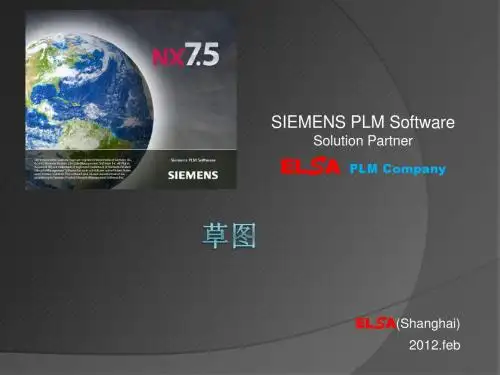
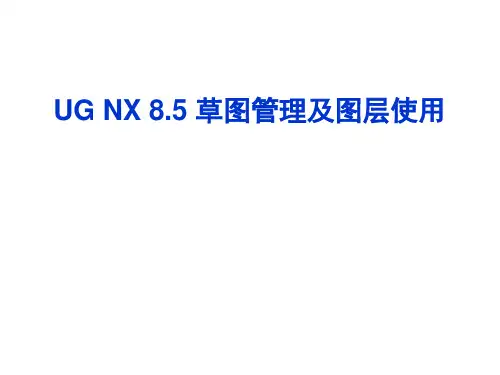

UG正确草图方法基础讲解
大家先看草图的图形:
软件版本:UG NX 8.5
下面从基础的地方讲解一下如何正确的进行草图的绘制。
分析:此图较为简单,我这里只是做一个示例,图形是中心对称的我们先不管,先按照题目的6个圆和4个圆弧来做。
具体做法:
1、点击草图工具,或者直接在键盘上按“S”快捷键,进入创建草图选项
2、默认平面,直接点击确定,进入草图环境。
3、绘制以下6个圆,绘制的时候同不同心无所谓,先把大概位置确定下来。
4、绘制圆弧,相切关系也可以先不确定。
5、8.5版本的几何约束快捷键为C,约束圆同心、圆与圆弧相切。
6、几何约束完后,进行尺寸约束,快捷键为“D”,尺寸的约束最好能按照原图的尺寸来标注。
7、找到延迟评估按钮,将按钮按下,表示激活延迟评估。
8、在尺寸约束的草图尺寸对话框中将尺寸修改到正确的值。
9、确认修改完成后关闭延迟评估。
10、草图会自动生成修改后的值。
11、完成。
12、以下是效果图。
总结:UG草图的正确步骤如上,当然图形较为简单的时候可以直接尺寸标注的时候进行修改,这个需视情况而定,延迟评估的作用相当犀利,可以避免在修改标注尺寸时出现图形变化而需要一步一步去调整修改的尴尬。